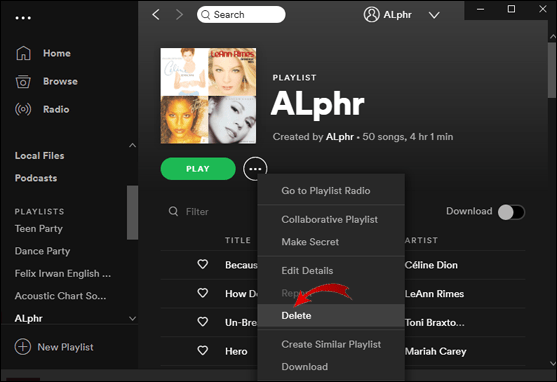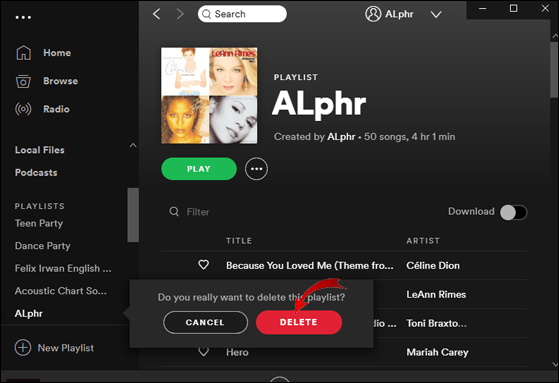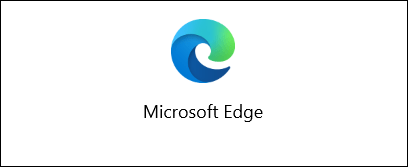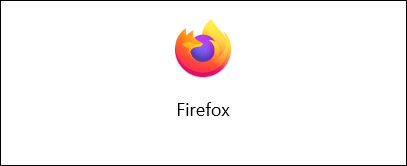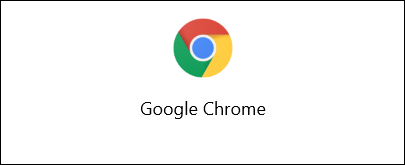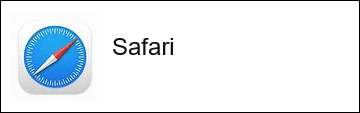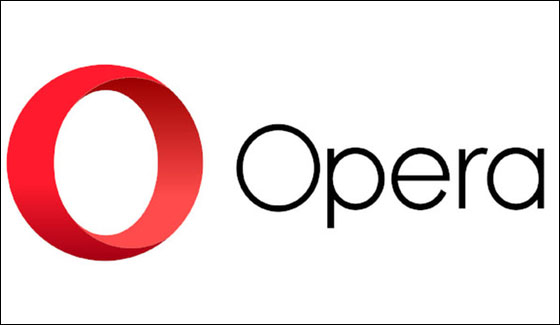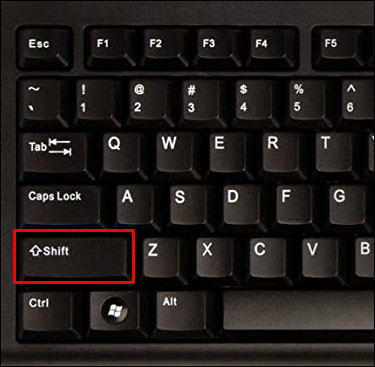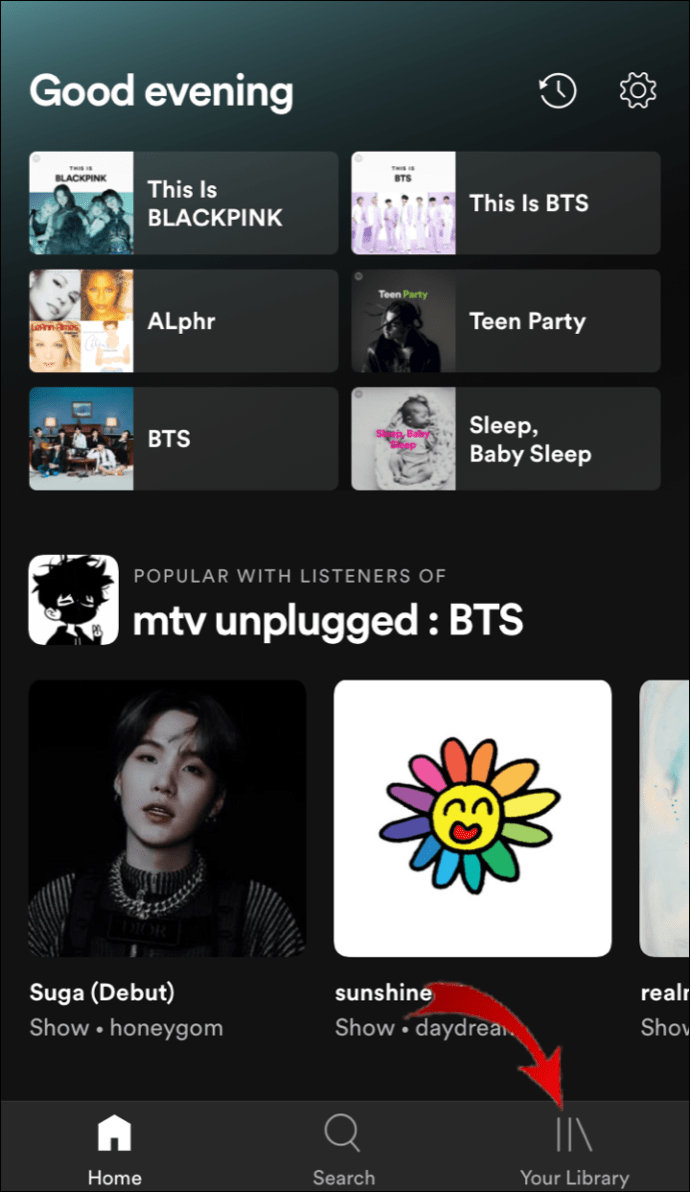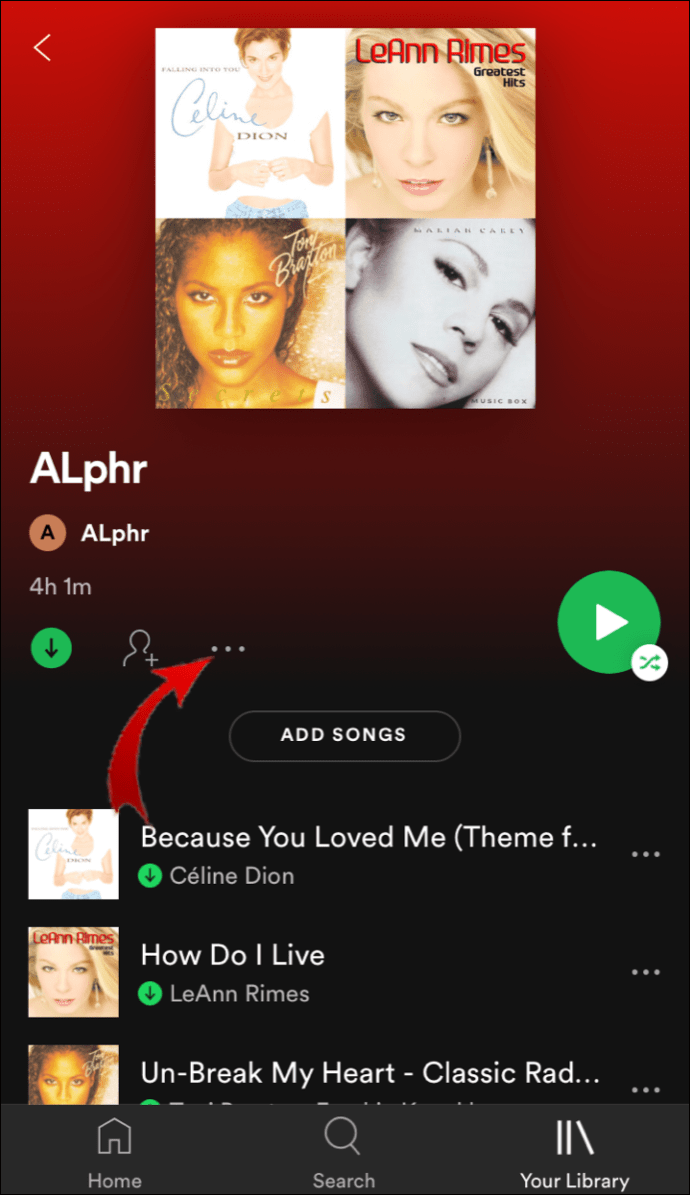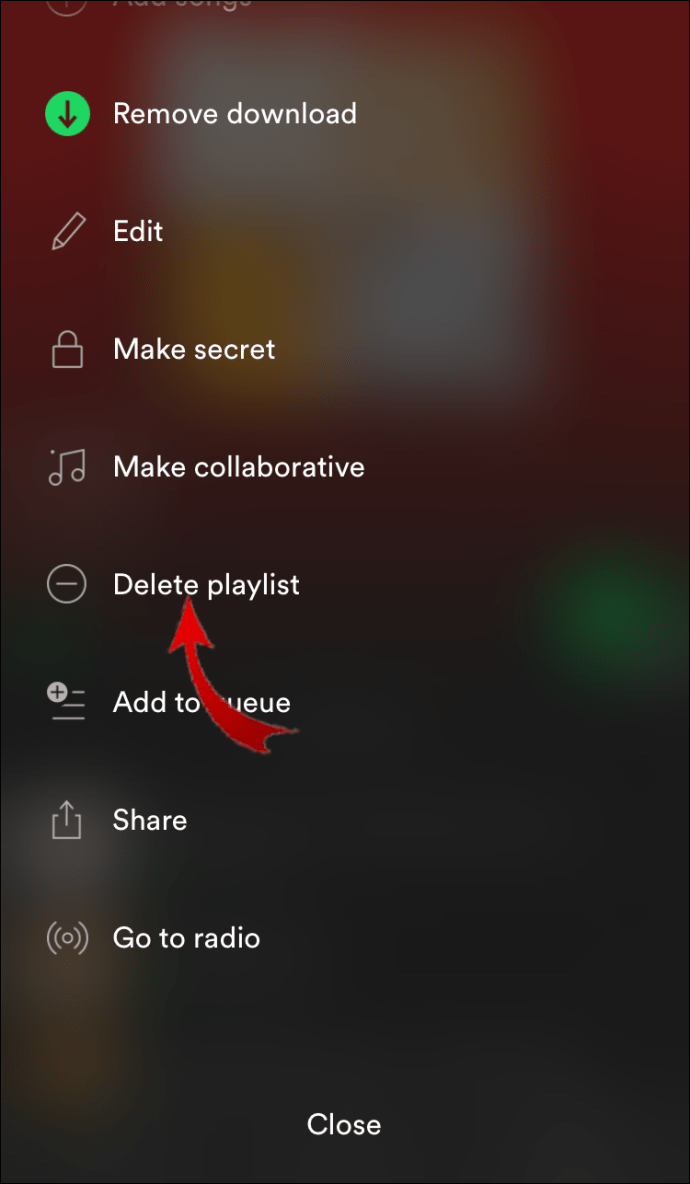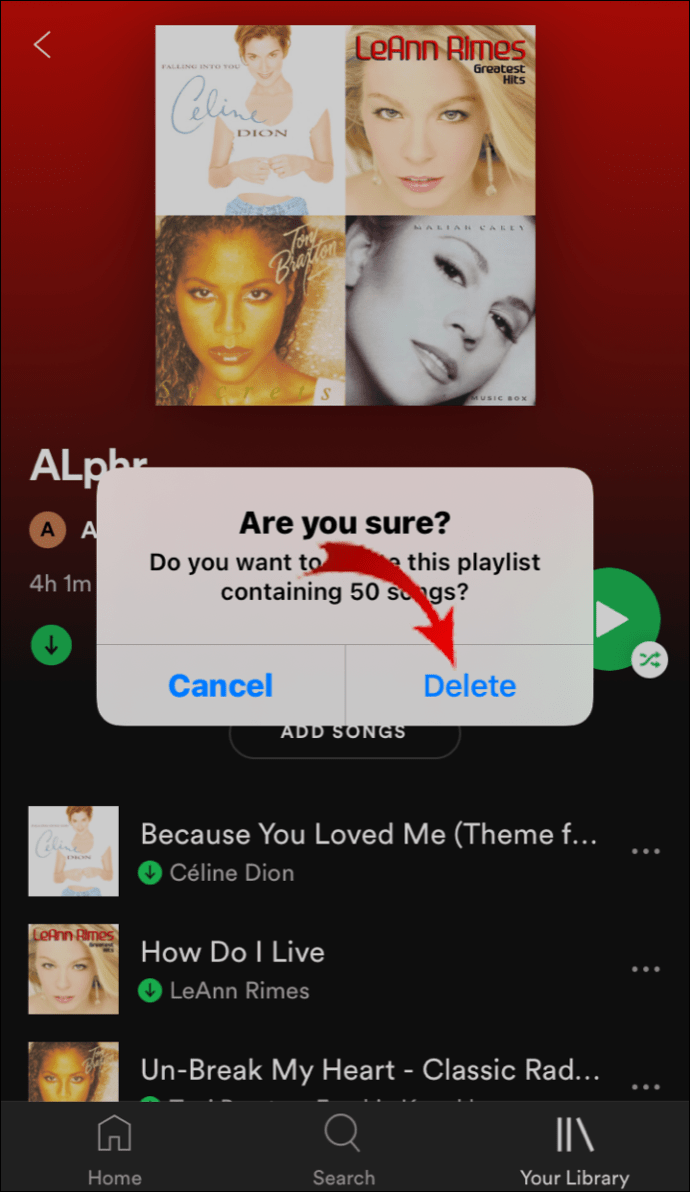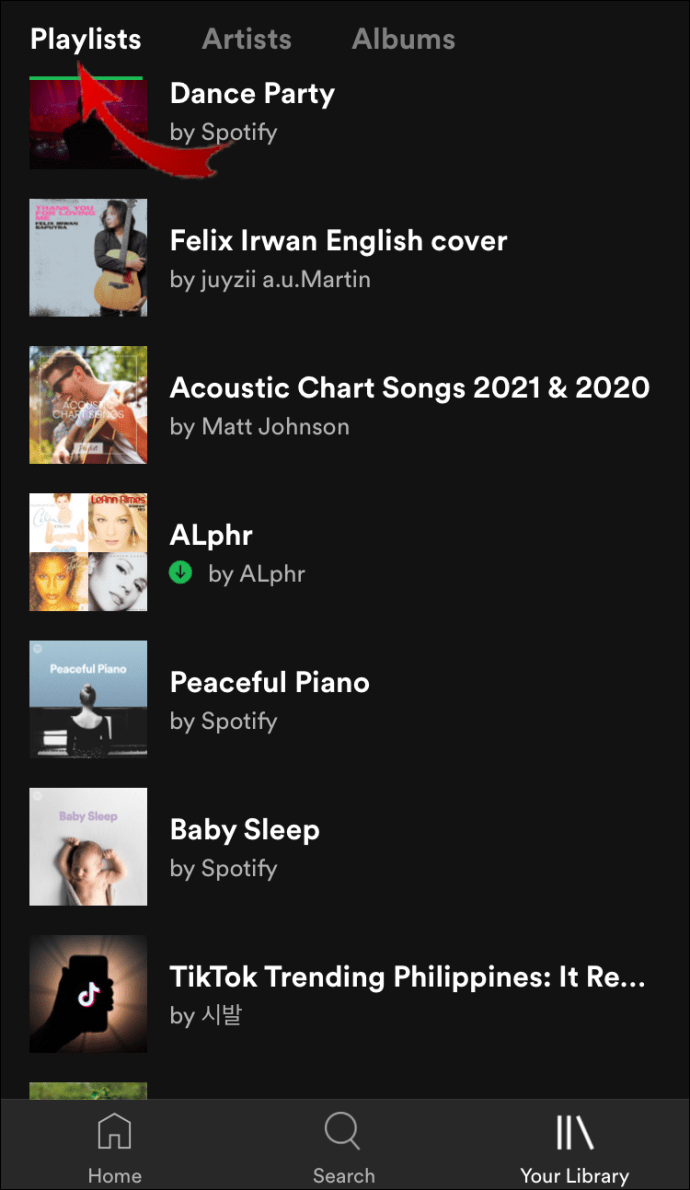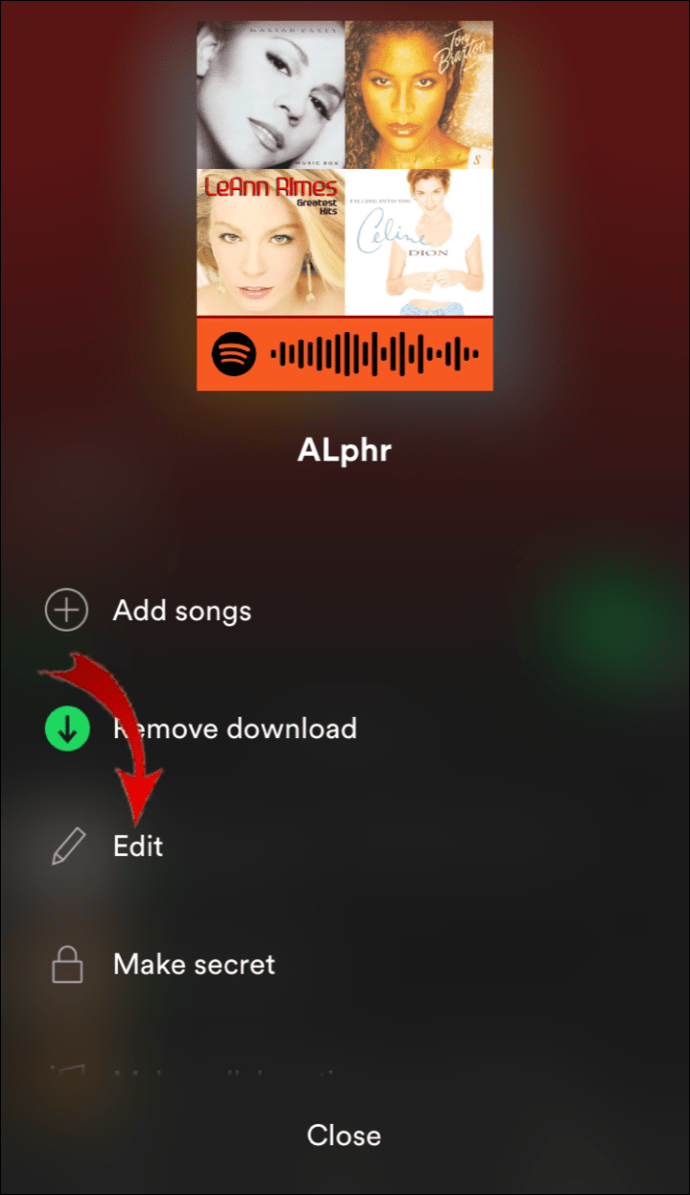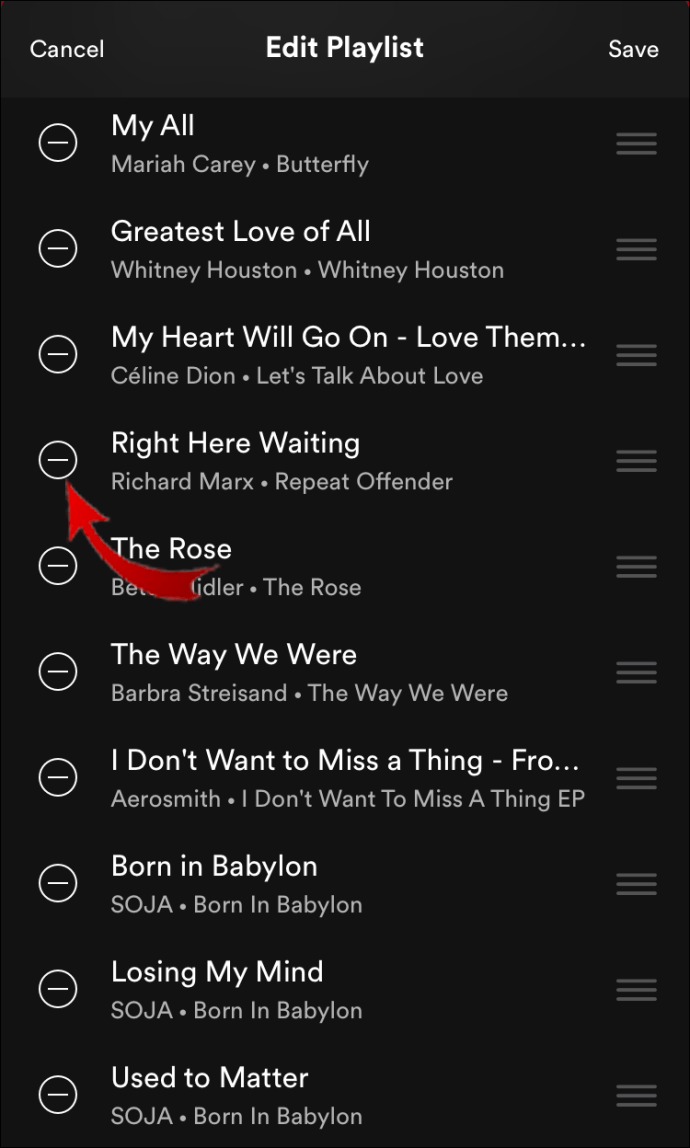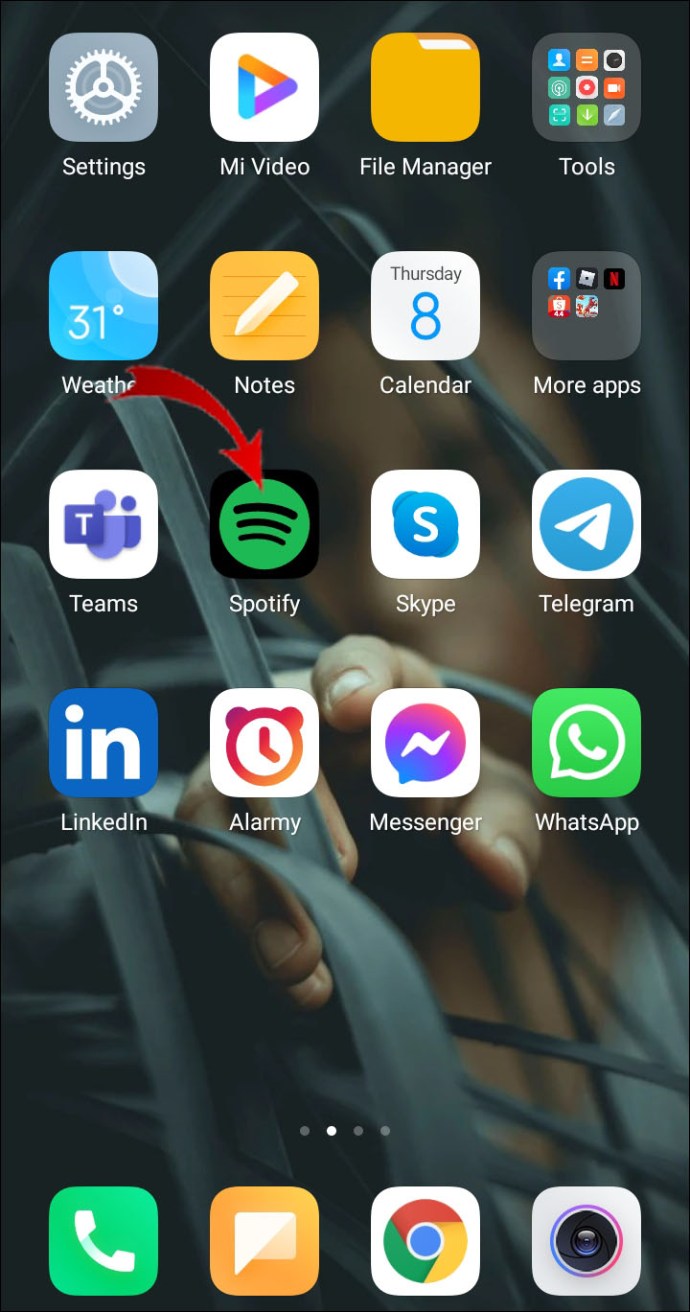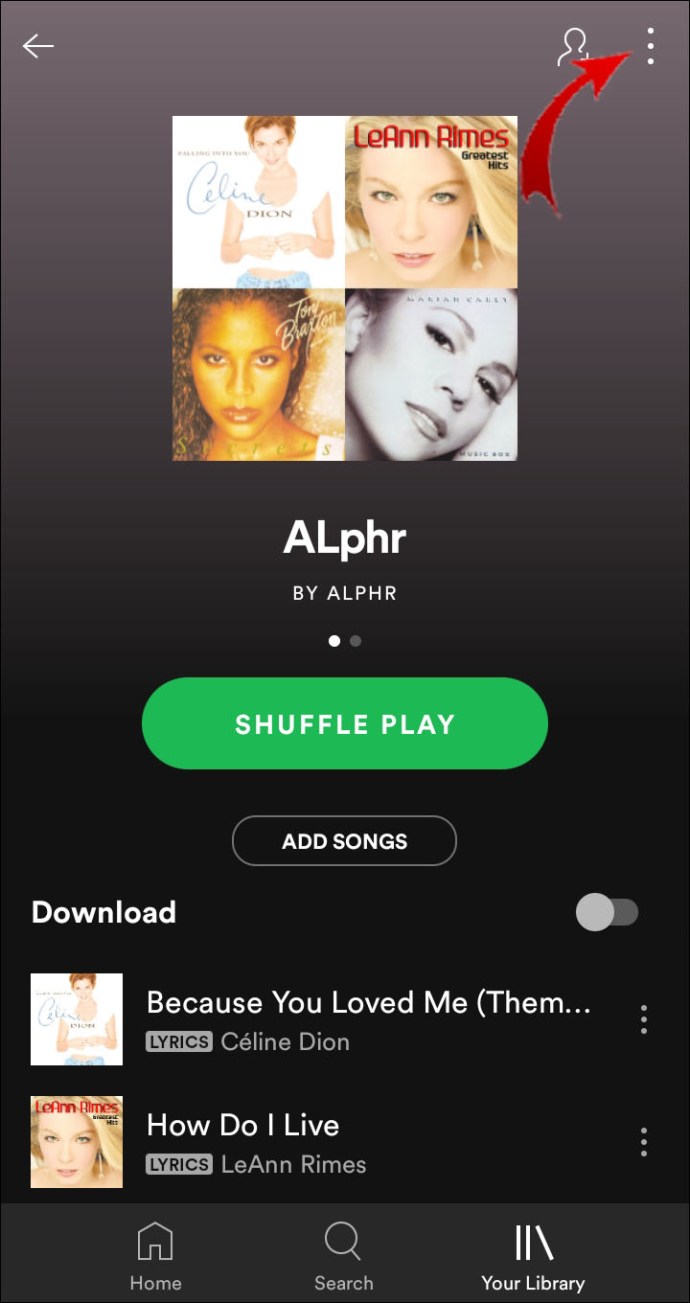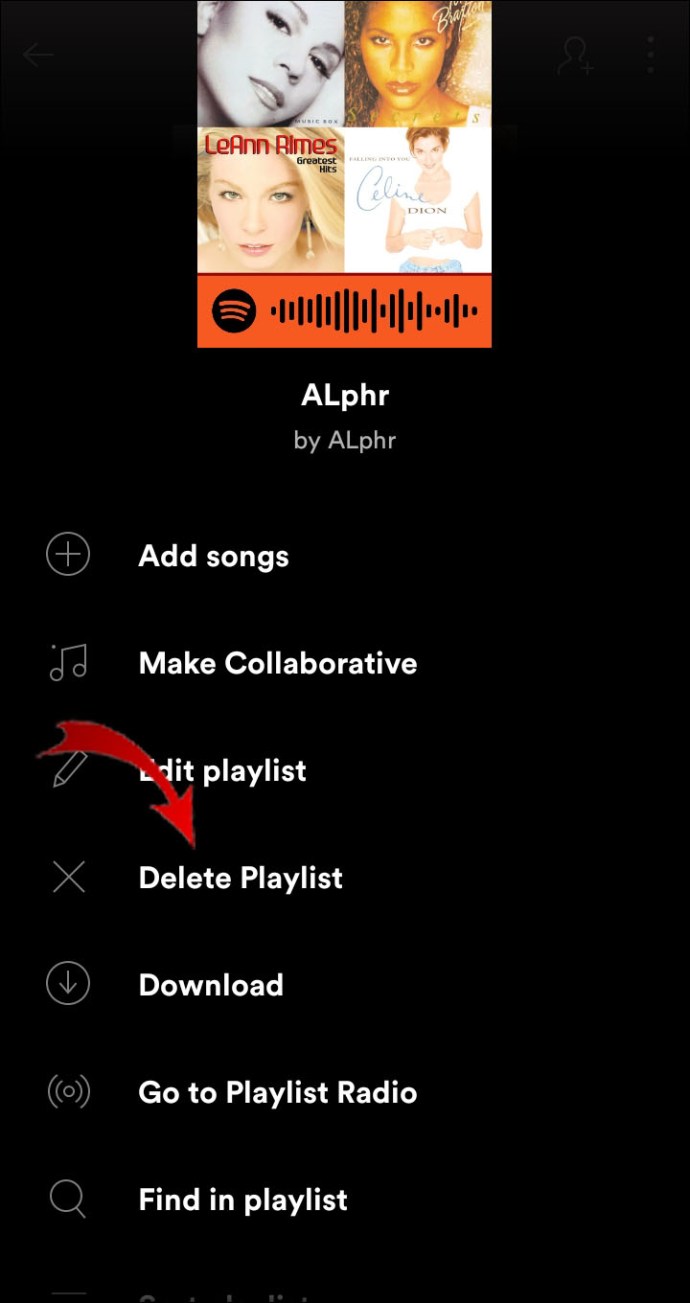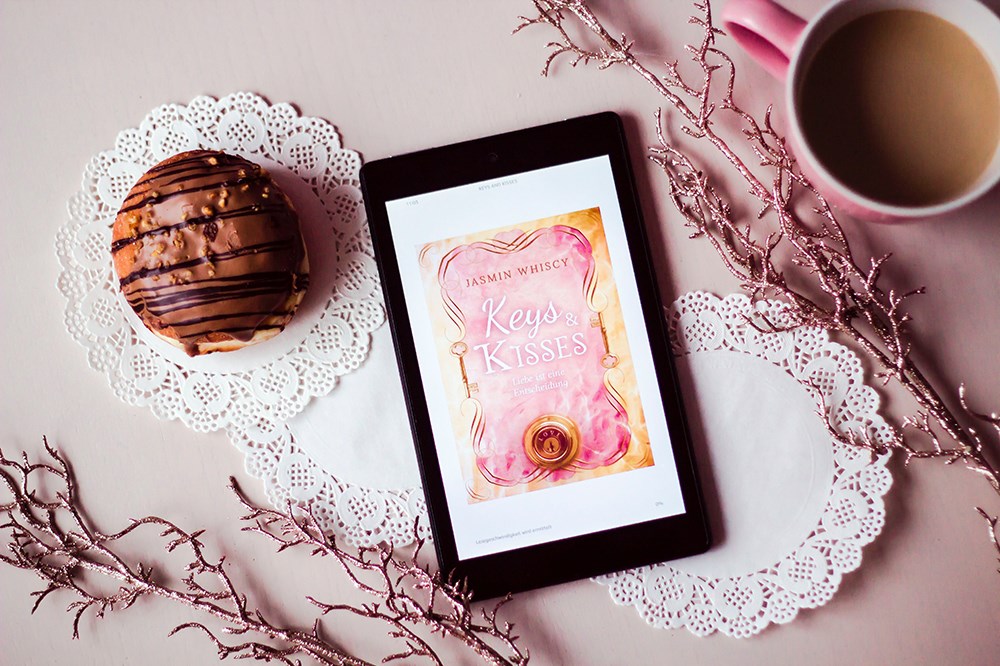Spotifyは、さまざまなデバイスで利用できる人気の音楽ストリーミングサービスです。世界中のクリエイターによる何千ものポッドキャスト、曲、ビデオを含む、増え続けるライブラリがあります。

アプリをダウンロードすることで、パーソナライズされたプレイリストを作成し、他のユーザーと共有することができます。ただし、新しい音楽を追加する以外に、アカウントから曲を削除するオプションもあります。この記事では、さまざまなデバイスのSpotifyからプレイリストを削除する方法を段階的に説明します。
Spotifyでプレイリストを削除する方法は?
特定のプレイリストに飽きた場合は、ライブラリから削除するだけです。アカウントを編集するには、いくつかの簡単な手順が必要です。 Spotifyでプレイリストを削除する方法は次のとおりです。
- コンピューターでデスクトップアプリを開きます。
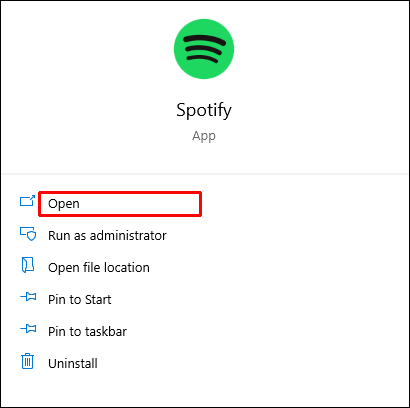
- 左側のライブラリでプレイリストを見つけてクリックします。次に、右上隅にある3つの小さな点をクリックします。
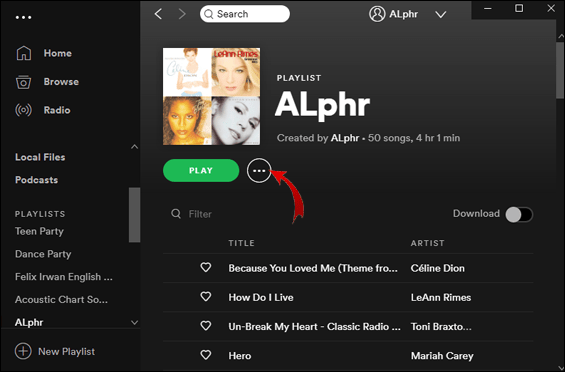
- 小さなポップアップメニューが表示されます。オプションのリストから「削除」を選択します。
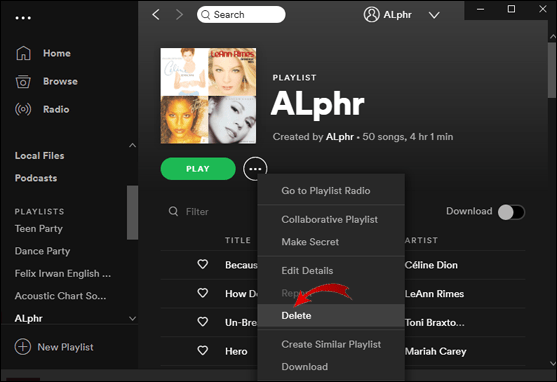
- もう一度「削除」をクリックして、プロセスを完了します。
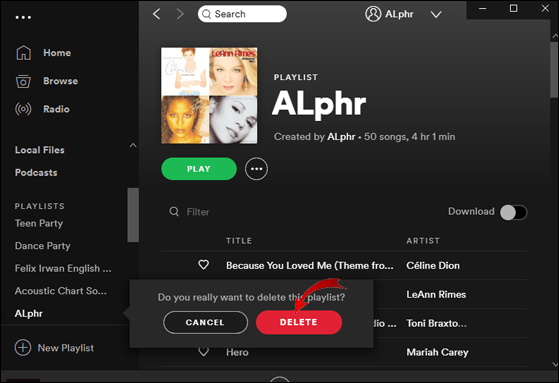
WebブラウザからSpotifyにアクセスすることもできます。アカウントにサインインし、WebプレーヤーのWebサイトで同じ手順を繰り返します。次のブラウザでは、Spotifyからプレイリストを削除できます。
- マイクロソフトエッジ
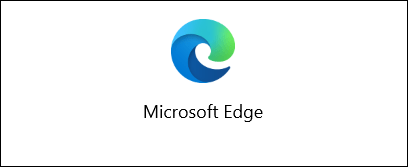
- Mozilla Firefox
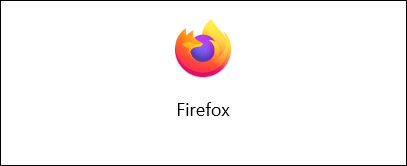
- グーグルクローム
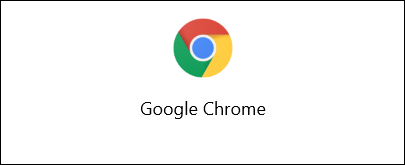
- サファリ
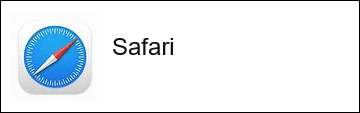
- オペラ
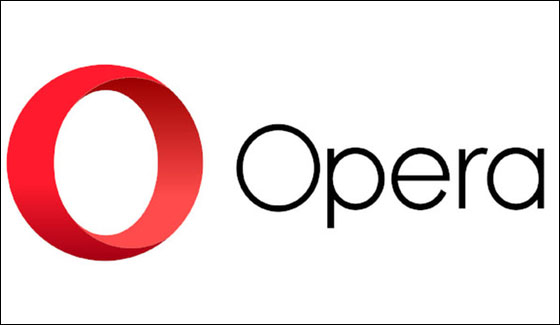
ただし、この方法では、アカウントからプレイリストを削除することしかできません。 Spotifyは、すべての共有プレイリストをサーバーに保存します。つまり、ライブラリから削除した場合でも、そのプレイリストの他のチャンネル登録者やフォロワーは引き続き利用できます。
フォロワーに特定のプレイリストにアクセスさせたくない場合は、すべてのトラックを手動で削除する必要があります。方法は次のとおりです。
- ライブラリに移動して、共有プレイリストをクリックします。
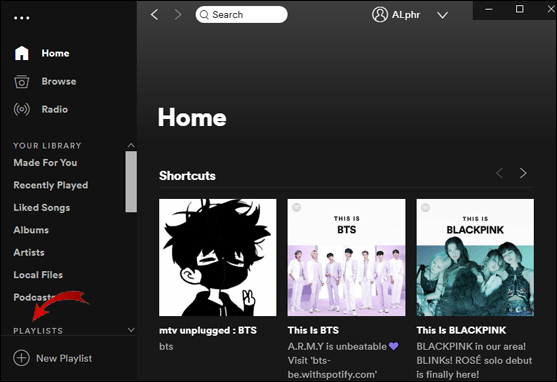
- 「Shift」を押して、すべてのトラックを強調表示します。
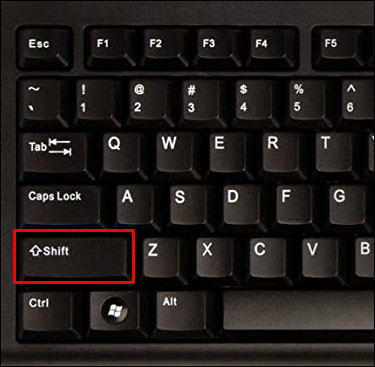
- 右クリックしてドロップダウンメニューを開きます。
- オプションのリストから「削除」を選択します。
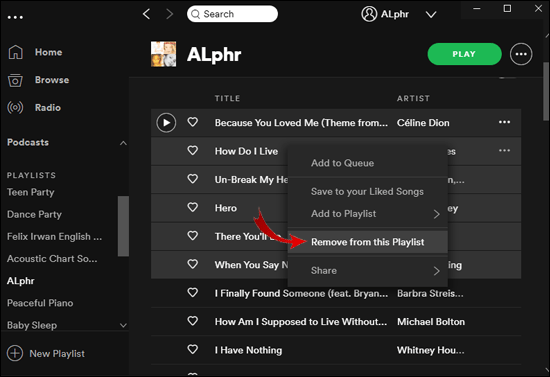
- プレイリストを仕切りにするには、すべてのトラックをクリアした後、名前を「-」に変更します。
iPhoneのSpotifyからプレイリストを削除する方法は?
Spotifyは、AppStoreで最も人気のあるストリーミングアプリの1つです。無料でダウンロードするか、プレミアムサブスクリプションにサインアップできます。どちらの方法でも、プレイリストに変更を加えることができます。
iPhoneのSpotifyからプレイリストを削除する方法は次のとおりです。
- Spotifyアイコンをタップしてアプリを実行します。
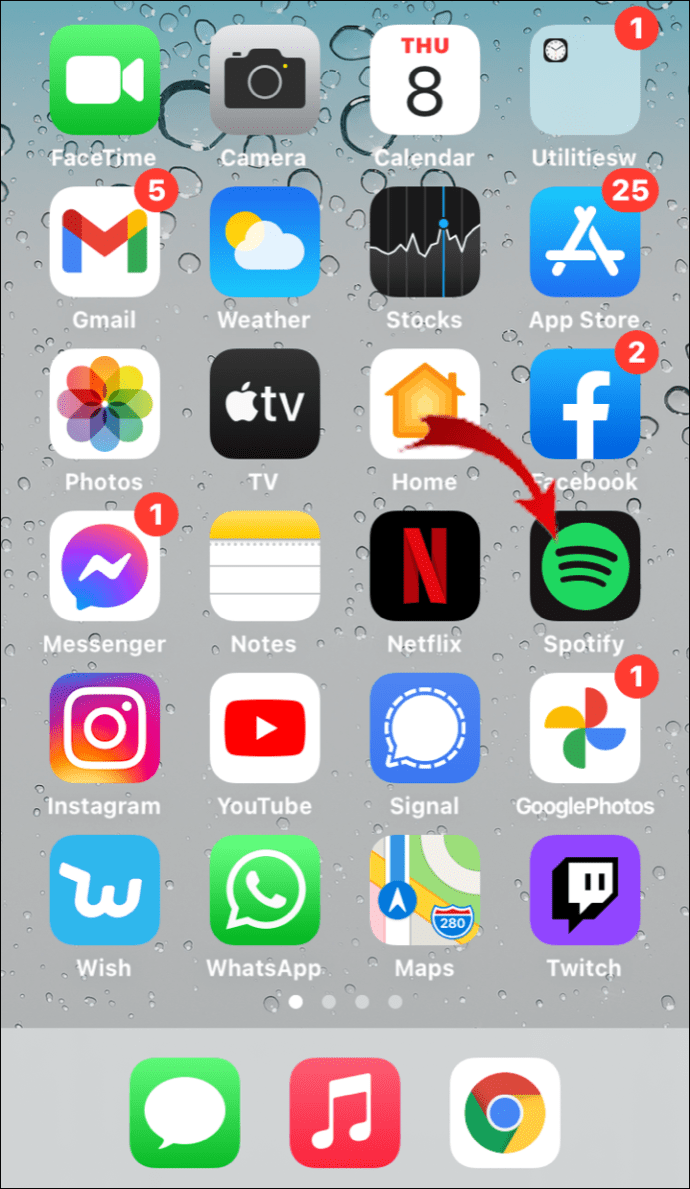
- 右下隅にある[ライブラリ]タブをクリックします。
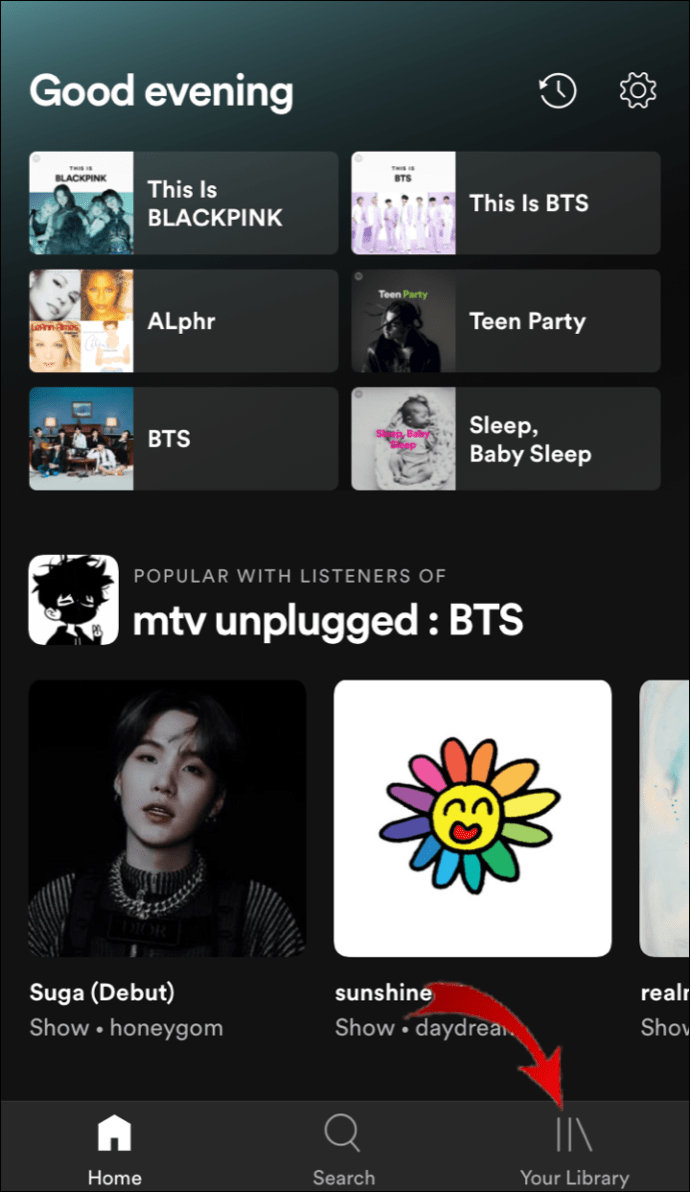
- 右上隅にある3つの水平ドットをタップします。
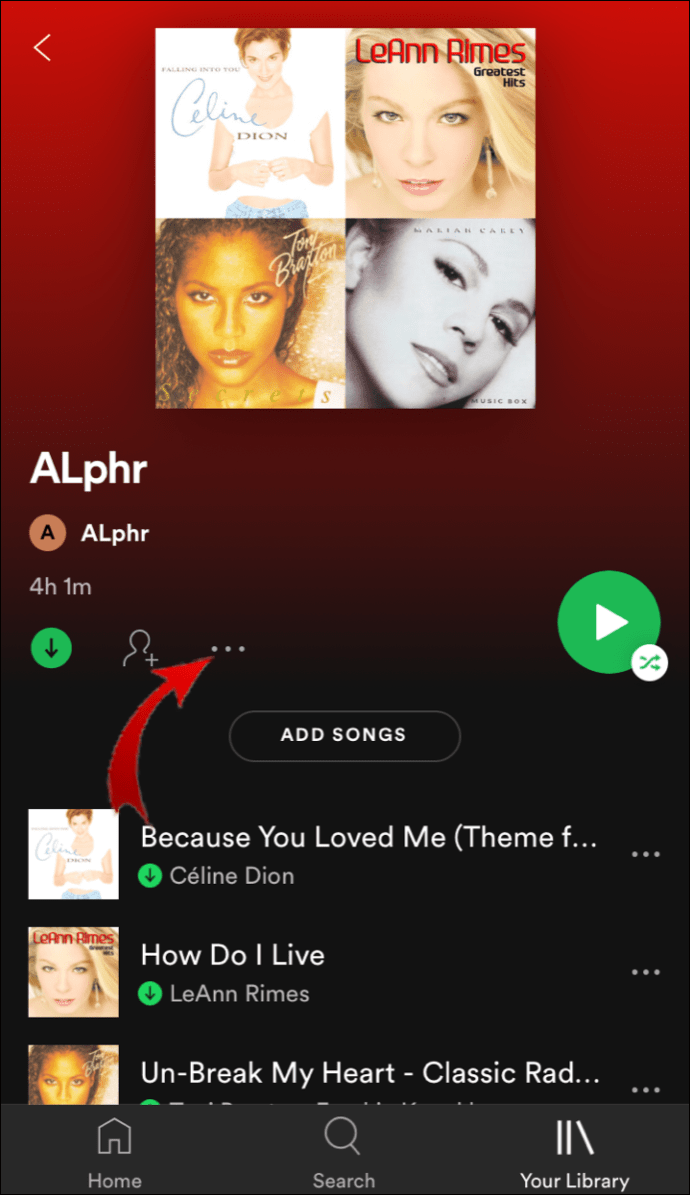
- 下にスクロールして、オプションメニューから[プレイリストの削除]を選択します。
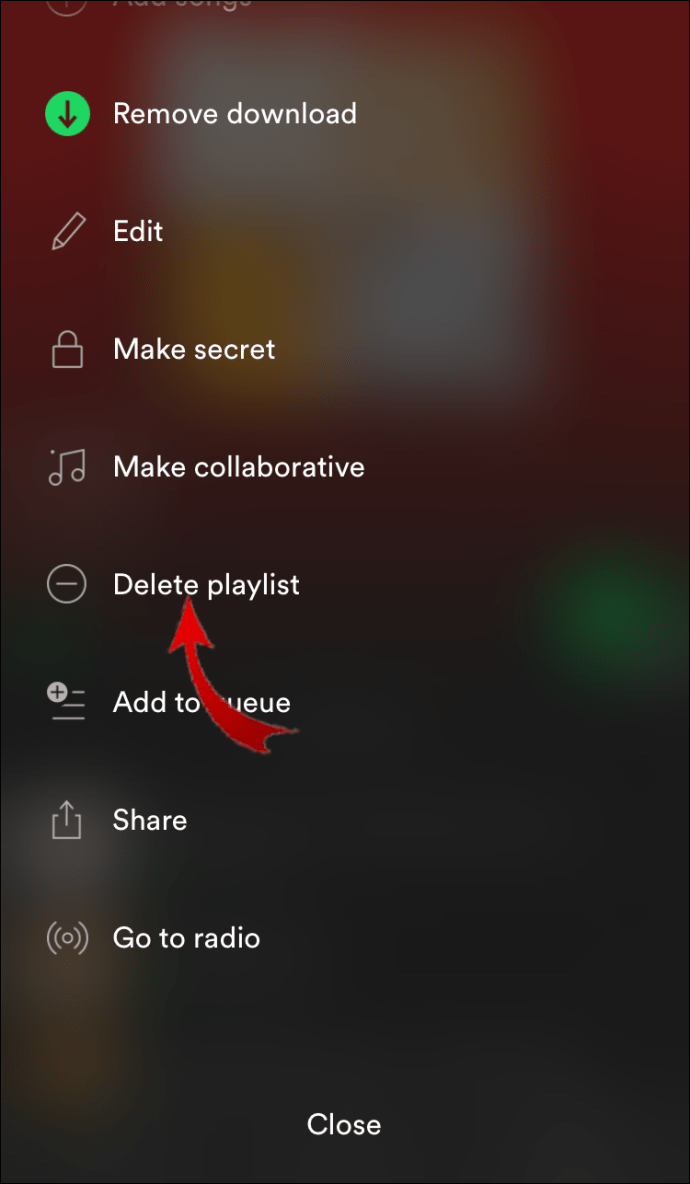
- プレイリストを削除するかどうかを尋ねるポップアップボックスが表示されます。 「削除」をタップして確定します。
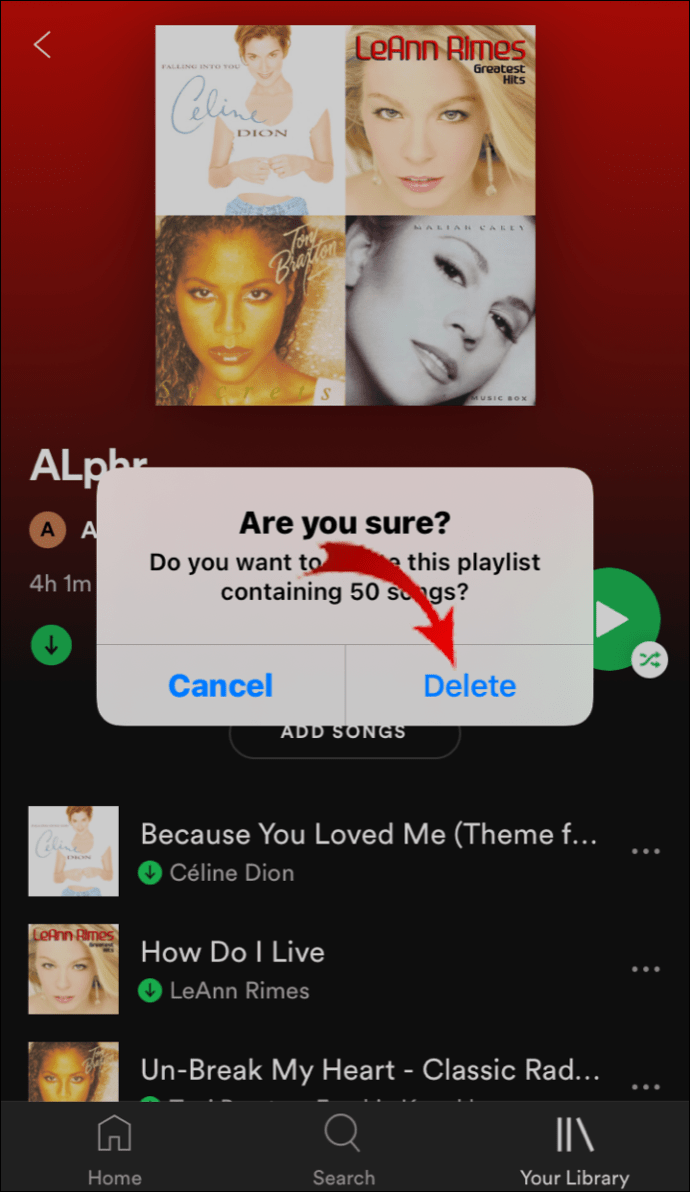
この方法は、新世代モデルと最新のファームウェアがある場合に機能します。ただし、以前のiOSの分割払いでは、少し異なる手順が必要です。古いバージョンのiOSでSpotifyからプレイリストを削除する方法は次のとおりです。
- Spotify>ライブラリに移動します。
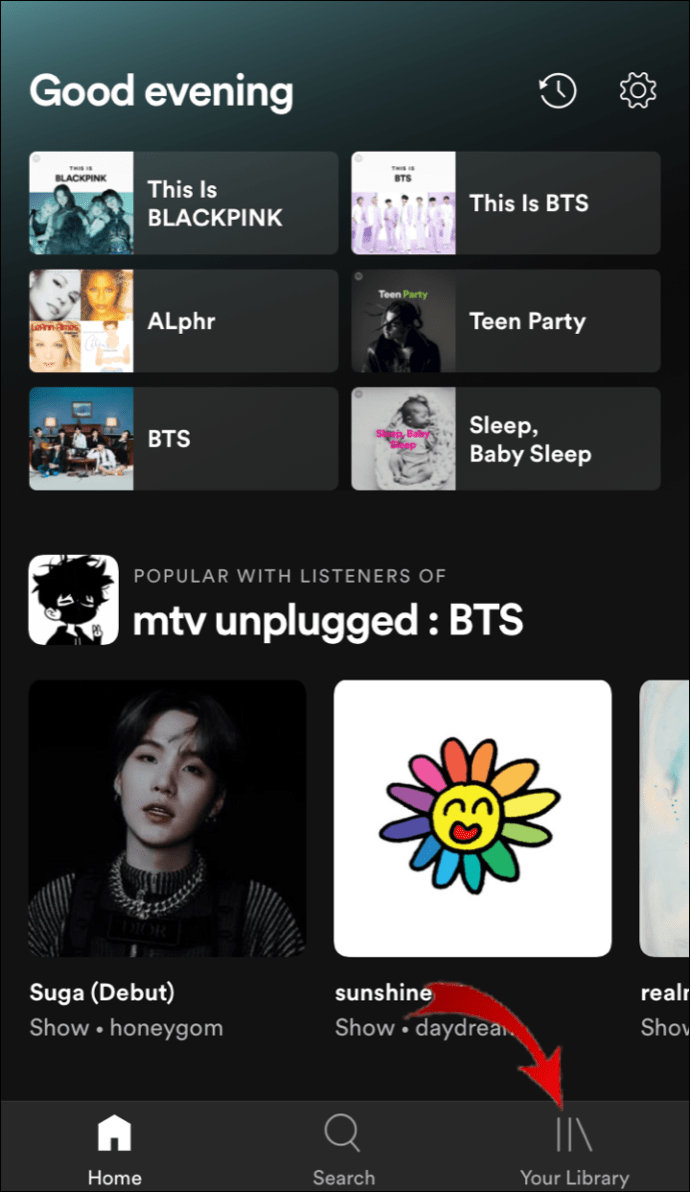
- オプションのリストから「プレイリスト」を選択します。
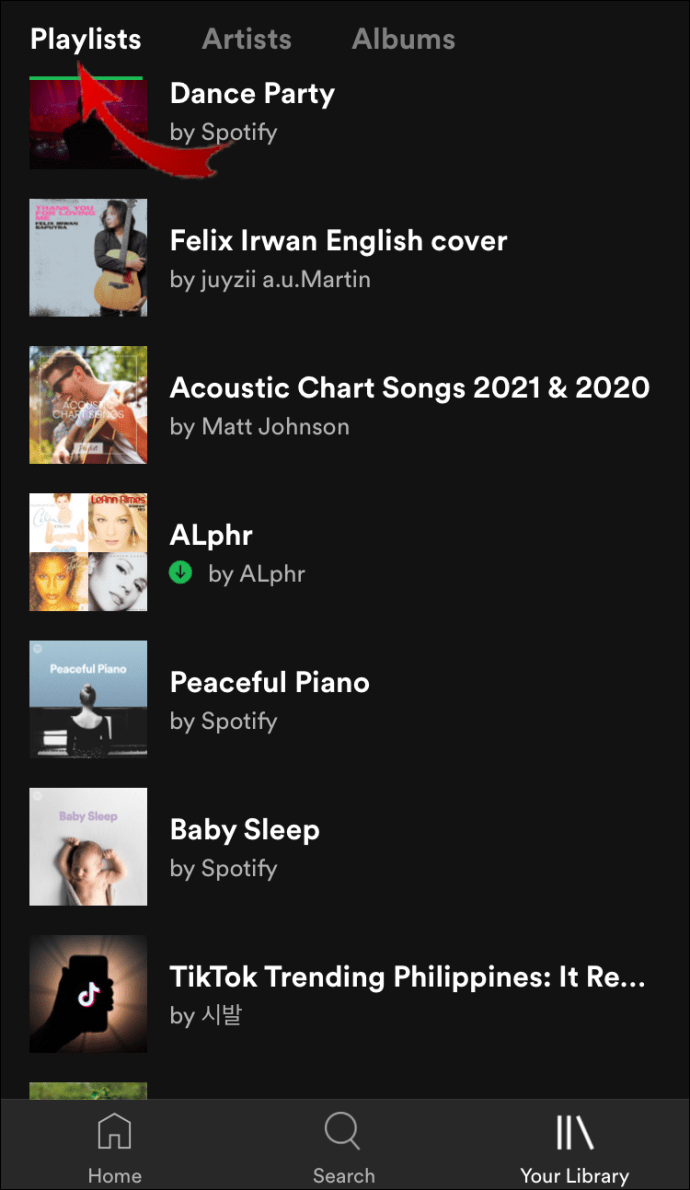
- 「編集」ボタンをタップして、プレイリストのリストにアクセスします。
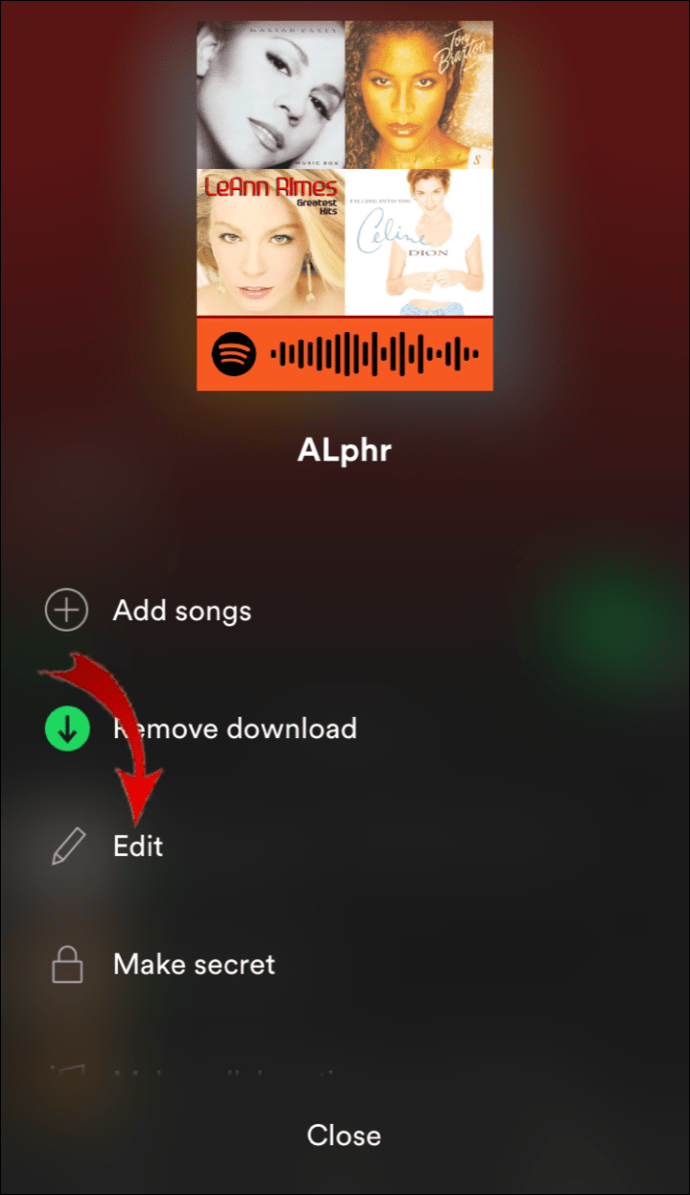
- 削除するプレイリストまでスクロールします。その横にある左側の小さな赤い円をタップします。
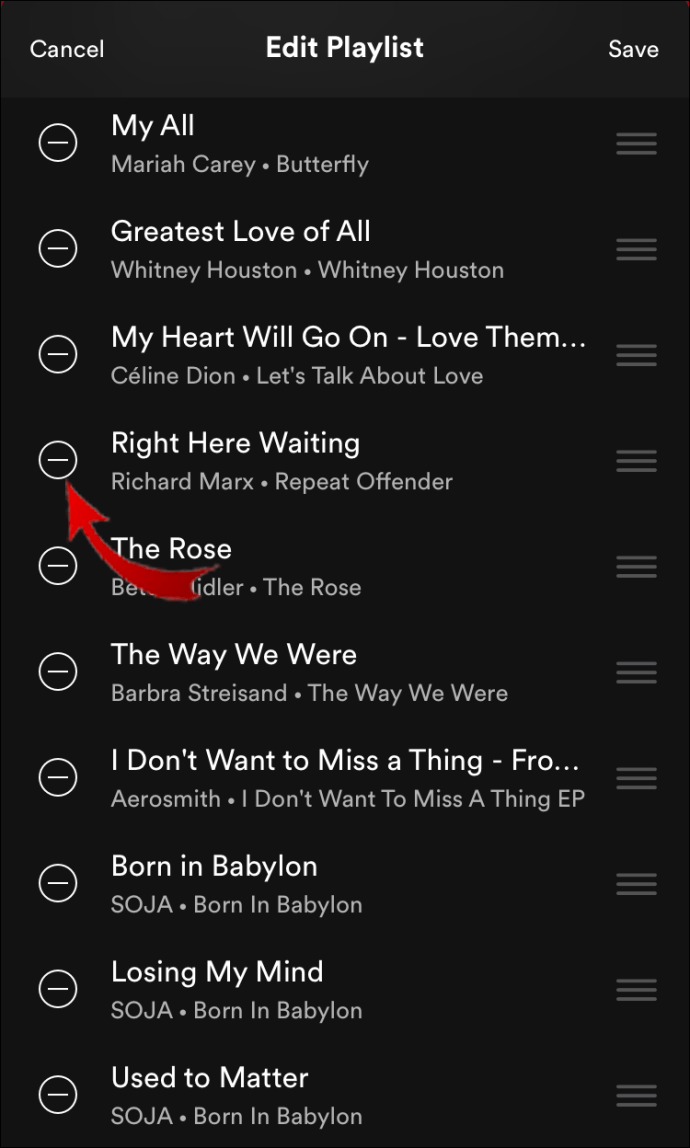
- 「削除」ボタンをタップして削除を完了します。
AndroidのSpotifyからプレイリストを削除する方法は?
GooglePlayストアからSpotifyをダウンロードすることもできます。アプリのパフォーマンスはデバイスやオペレーティングシステムごとに異なりますが、一部の機能は同じです。
アカウントからプレイリスト全体を削除するオプションは、Androidデバイスでも利用できます。 AndroidのSpotifyからプレイリストを削除する方法は次のとおりです。
- Spotifyアイコンをタップしてアプリにアクセスします。
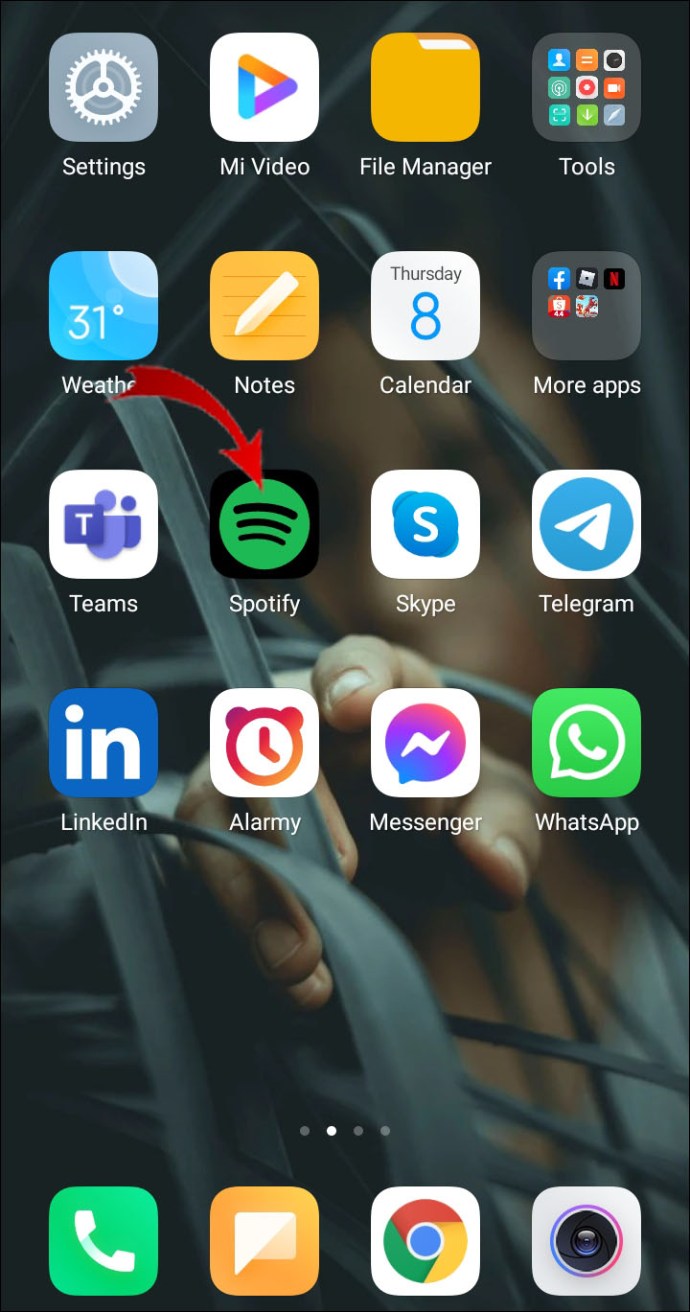
- 右下隅にある[ライブラリ]タブを開きます。右上隅にある3つの縦のドットをクリックします。
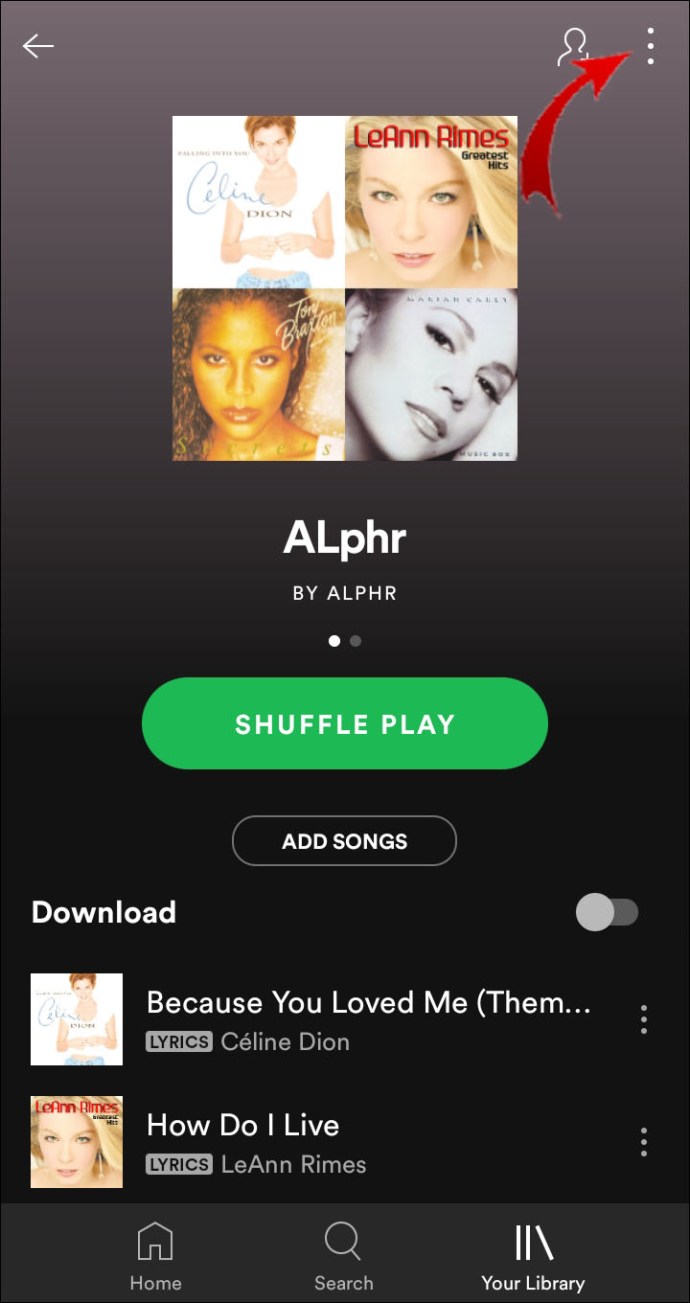
- オプションメニューから「削除」を選択します。
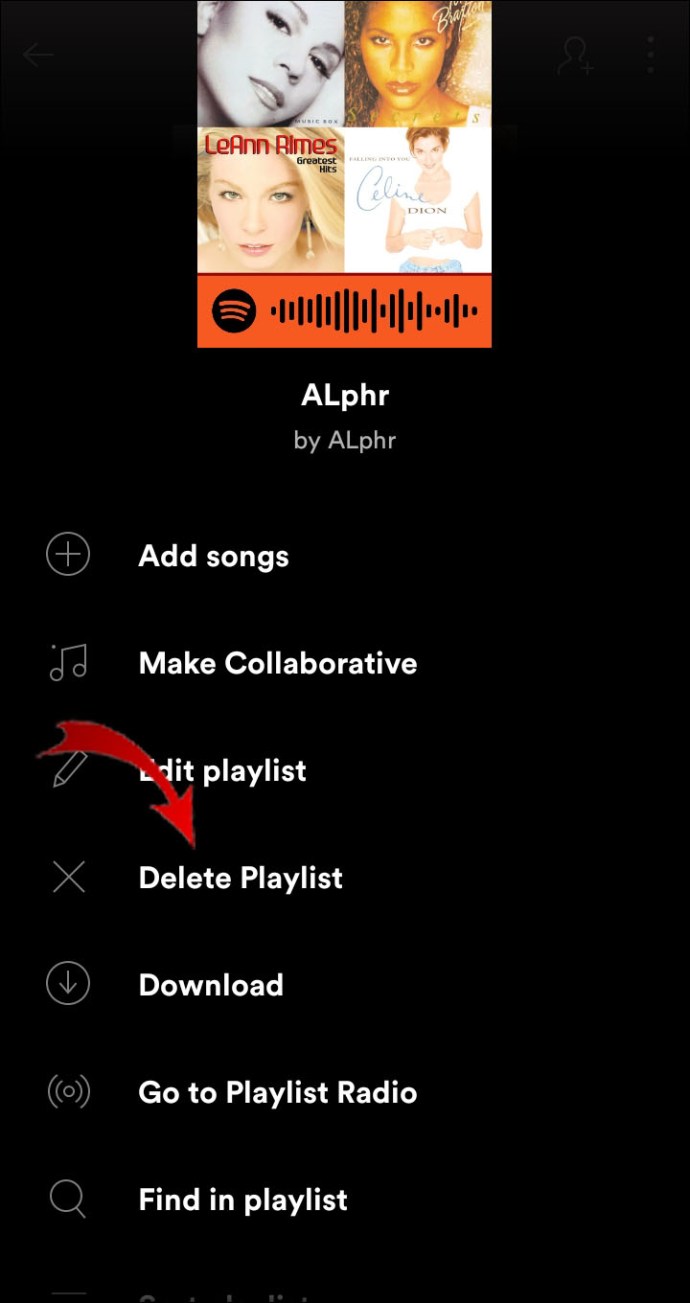
その他のFAQ
プレイリストから曲を削除するにはどうすればよいですか?
もちろん、プレイリスト全体を削除することは、Spotifyアカウントをキュレートする唯一の方法ではありません。このアプリでは、個々の曲を削除することもできます。パソコンのプレイリストから曲を削除する方法は次のとおりです。
1.Spotifyデスクトップアプリを起動します。
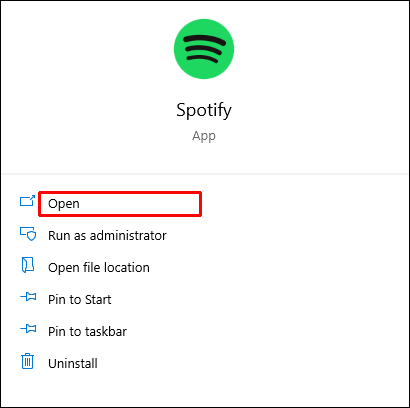
2.左側のサイドバーから編集するプレイリストを選択します。検索機能を使用してプレイリストを見つけることもできます。
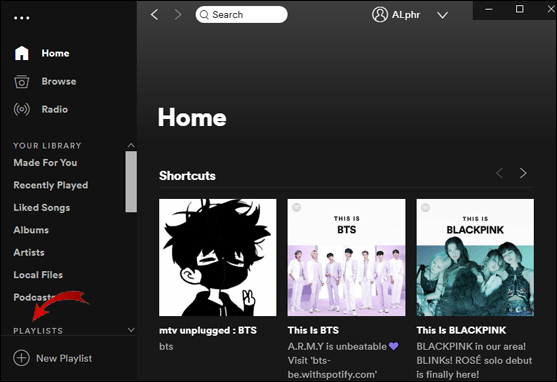
3.プレイリストをクリックして、スクロールを開始します。削除する曲を選択し、その横にある3つの横のドットをクリックします。
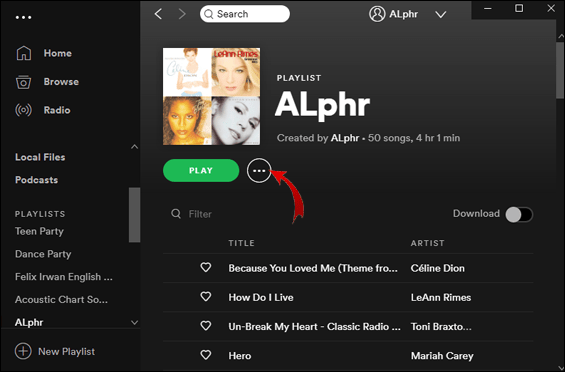
4.ドロップダウンメニューから[このプレイリストから削除]オプションを選択します。
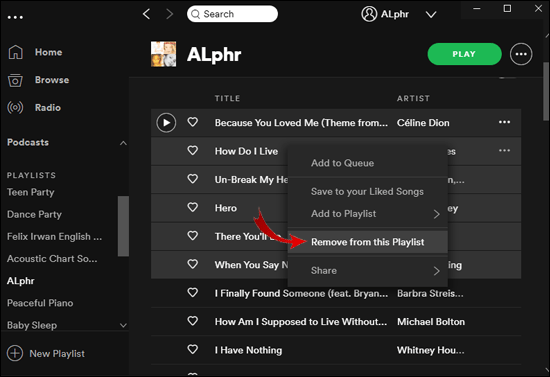
Spotifyモバイルアプリで個々の曲を削除することもできます。 iOSデバイスとAndroidデバイスの両方で機能します。方法は次のとおりです。
1.アイコンをクリックしてアプリにアクセスします。
2. [プレイリスト]セクションをスクロールして、編集するプレイリストをクリックします。検索ダイアログボックスにタイトルを入力することもできます。
3.削除する曲を見つけてクリックします。次に、その横にある3つの小さな点をタップします。
4.ポップアップメニューが表示されます。 「このプレイリストから削除」オプションを選択します。
Spotifyは、アクティビティに基づいて特定のプレイリストを自動的に作成します。たとえば、「最近再生した曲」と「いいねした曲」の両方のリストがあります。デフォルトで作成されていますが、編集することができます。 「最近再生した」プレイリストから曲を削除する方法は次のとおりです。
1.Spotifyを開きます。
2.左側のメニューサイドバーに移動します。
3.オプションのリストから「最近再生した」を選択します。
4.コンテンツをスクロールします。これには、最近ライブラリに追加したすべての曲、ポッドキャスト、アルバム、プレイリスト、またはビデオが含まれます。削除するファイルにカーソルを合わせます。 3つの水平ドットをクリックします。
5.「最近再生したものから削除」オプションを選択します。
曲を「いいね」すると、「いいね」リストに自動的に追加されます。曲名の横にある小さなハートのアイコンをタップすることでそれを行うことができます。ただし、指が滑った場合は、元に戻す方法があります。
1. Spotifyアプリを開き、ライブラリに移動します。
2.「いいね」プレイリストをクリックします。
3.削除する曲を見つけます。その横にある小さなハートをタップします。
ハートのアイコンが緑色でなくなった場合は、「いいね!」プレイリストからその曲を正常に削除しています。
Spotify Fastでプレイリストを削除するにはどうすればよいですか?
ライブラリから複数の曲を削除する場合に使用できるキーボードショートカットがあります。残念ながら、古いバージョンのデスクトップアプリでのみ利用できます。
オペレーティングシステムをまだ更新していない場合は、試してみることができます。方法は次のとおりです。
1.Spotifyデスクトップアプリを開きます。
2.ライブラリから曲を選択します。
3. CTRL + Aを押しながら、キーボードの「削除」ボタンをクリックします。
iPhoneからSpotifyを削除するにはどうすればよいですか?
アプリに満足できなくなった場合は、アプリをアンインストールするだけです。 iPhoneからSpotifyを削除する方法は次のとおりです。
1.アプリアイコンをタップしてSpotifyを開きます。
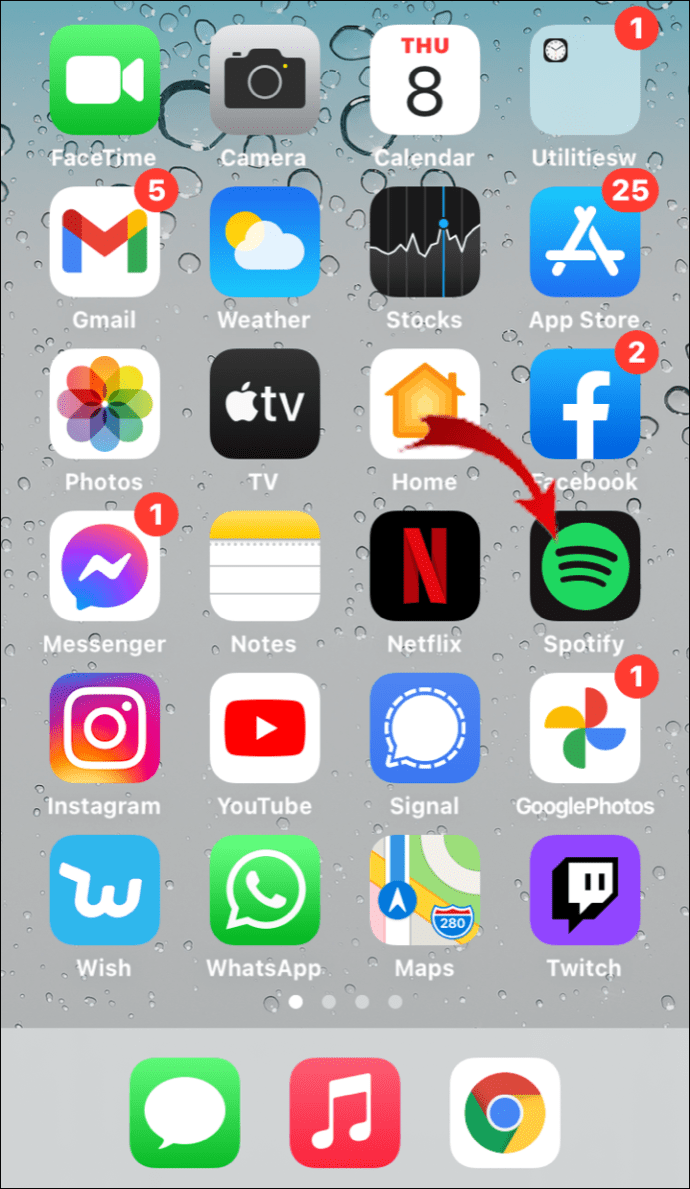
2.「ホーム」に移動し、小さな歯車のアイコンをクリックして「設定」を開きます。

3.「ストレージ」をクリックし、オプションのリストから「キャッシュの削除」を選択します。

4.アプリを終了し、デバイスの「設定」に移動します。

5.「一般」をクリックし、オプションのリストから「iPhoneストレージ」を選択します。

6.アプリのリストをスクロールして、「Spotify」を見つけます。

7.「アプリのオフロード」を選択し、「はい」をクリックして確認します。アプリ自体はデバイスから削除されますが、ドキュメントは引き続き存在します。

8.次に、「アプリの削除」オプションを選択して、残っているファイルを削除します。

9.iPhoneの電源を数分間オフにします。
10.オンに戻すと、Spotifyは完全に削除されます。
Spotify Premiumユーザーは、アプリをアンインストールする前にアカウントをキャンセルすることをお勧めします。 「設定」アプリを使用して、iOSデバイスでこれを行うことができます。方法は次のとおりです。
1.デバイスの「設定」を開きます。
2.iTunesとAppStoreのセクションに移動します。
3. [サブスクリプション]タブを開き、リストをスクロールします。
4.「Spotify」をタップしてオプションメニューを開きます。
5.新しいウィンドウが表示されます。 「サブスクリプションのキャンセル」オプションを選択します。
Spotifyプレイリストを復元するにはどうすればよいですか?
ライブラリから誤ってプレイリストを削除した場合でも、心配する必要はありません。 Spotifyには、削除されたファイルを復元するオプションがあります。 Webブラウザを使用してこれを行う方法は次のとおりです。
1.Spotifyアカウントにログインします。
2.左側のナビゲーションペインから、[プレイリストの回復]を選択します。
3.最近削除されたプレイリストのリストが表示されます。復元したいものを見つけて、「復元」をクリックします。
4.アカウントのホームページに戻り、プレイリストがライブラリで利用できるかどうかを確認します。
5.コンピュータを使用している場合は、キーボードショートカットを使用することもできます。 WindowsOSの場合はCTRL + Shift + Zを、macOSデバイスの場合はCTRL + Zを押したままにします。
Spotifyは90日後に復元されていないプレイリストを完全に削除することに注意してください。
違いを特定する
ご覧のとおり、Spotifyアカウントからプレイリストを削除するのはとても簡単です。このアプリでは、すべてのデバイスのメディアライブラリを手動で編集できます。古いデスクトップバージョンで使用できる気の利いたキーボードショートカットもあります。
気が変わっても心配しないでください。削除されたデータを復元する方法があります。その90日間の機会を確実に捉えてください。
Spotifyでのあなたの経験は何ですか?他のストリーミングサービスが好きですか?以下のコメントで、お気に入りのプレイリストを自由に共有してください。